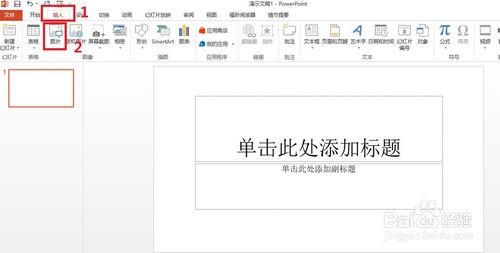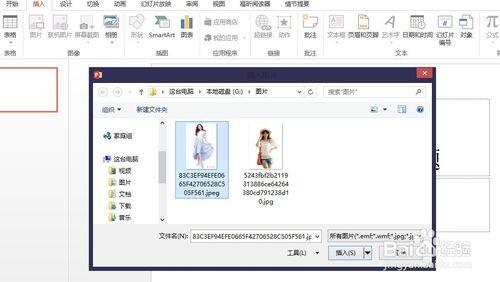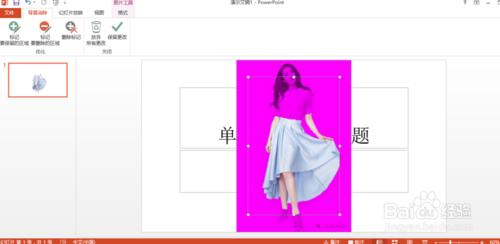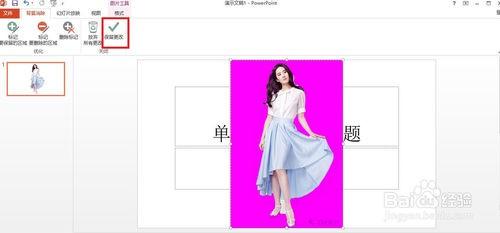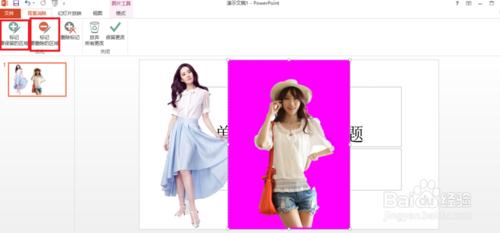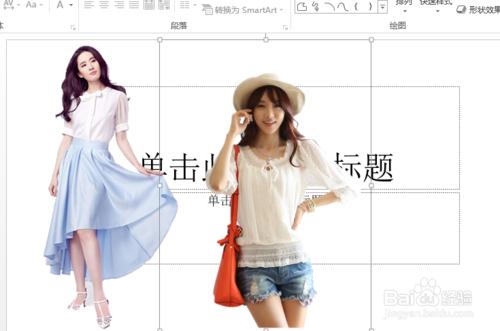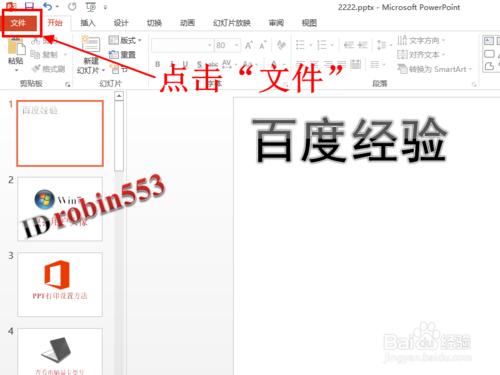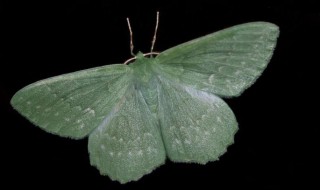PowerPoint2013怎么去掉背景(抠图) powerpoint2007怎么抠图
来源: 最后更新:24-01-19 12:07:27
导读:PowerPoint2013怎么去掉背景(抠图) 1.打开powerpoint2013;添加图片:单击插入->图片. 2.弹出对话框,选择要处理的图片,单击'插
-
1、打开powerpoint2013;添加图片:单击插入->图片。
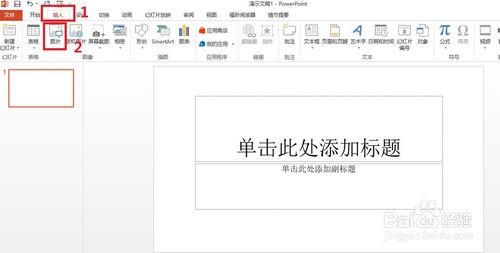
2、弹出对话框,选择要处理的图片,单击‘插入’。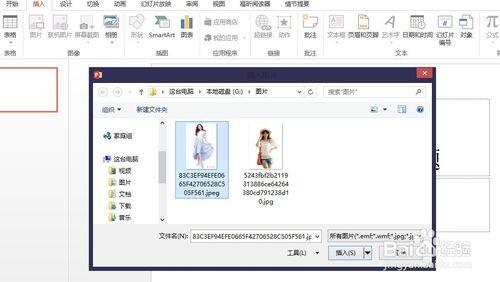
3、选中图片,出现‘图片工具’菜单。
4、接下来,单击‘删除背景’(见图一),效果如图二(玫红色区域代表要删除的部分,可调整图片上的框来调整要保留或是删除的区域)
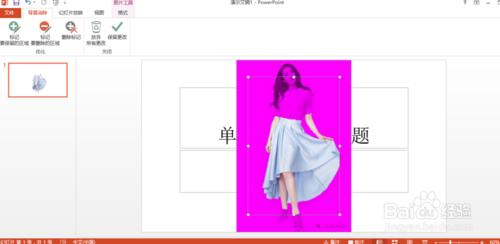
5、调整之后,单击‘保留更改’(见图一),效果见图二。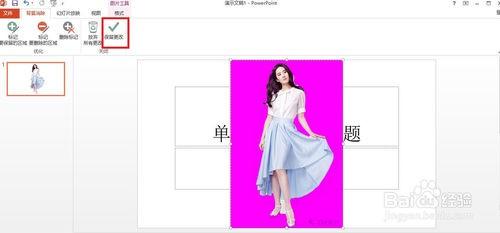

6、接下来,再换一张图片。
7、调整框之后,效果还是不太好。所以要用到图中框起来的两个功能。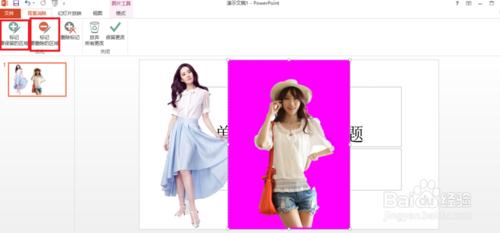
8、用笔直接画或是单击要保留或是删除的区域即可(自己尝试之后,便能理解了)。
9、最后,看一下效果图吧。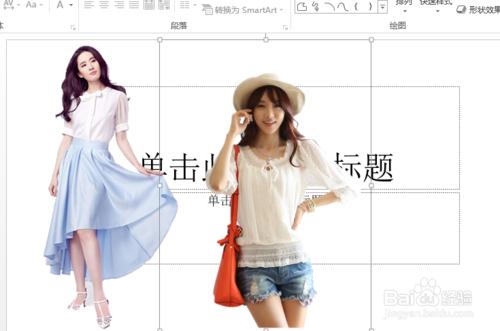 免责声明:本文系转载,版权归原作者所有;旨在传递信息,其原创性以及文中陈述文字和内容未经本站证实。
免责声明:本文系转载,版权归原作者所有;旨在传递信息,其原创性以及文中陈述文字和内容未经本站证实。
最佳生育年龄生的宝宝会更聪明吗?数据调查结果这样显示现在的人越来越注视优生优育,可是,现实的生活压力和工作压力都特别
他在达沃斯鼓吹:西方抛弃价值观,社会主义可能会蔓延… 淄博市新款龙年纪念章什么时候发售 38周孕妇血压高怎么办 最后也出现高血压“真倒霉” 包头是哪个省 包头是哪个省的城市热门标签
热门文章
-
powerpoint2013如何打印多张幻灯片在一页纸 24-01-19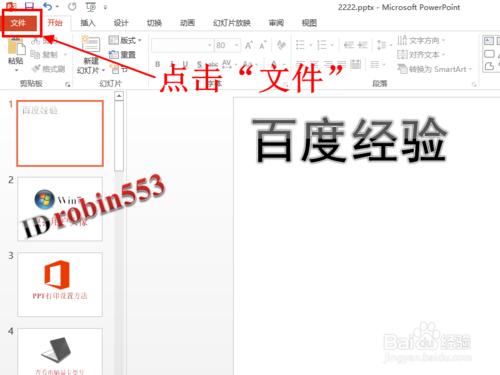
-
家里蛾子多怎么找源头(家里蛾子多怎么消灭) 24-01-19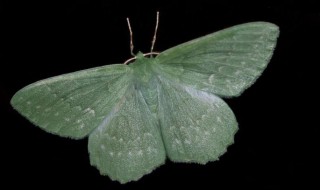
-
吉利两厢车有哪几款 吉利两厢车有哪几款图片及价格 24-01-19
-
高清通话怎么关闭(hd高清通话怎么关闭) 24-01-19
-
长安锐程plus2023款报价,长安锐程plus落地价多少 24-01-19
-
17款福睿斯保养灯归零方法是什么(17款福睿斯保养灯归零方法是什么呢) 24-01-19
-
小鹏电动汽车车型大全,小鹏电动汽车2023款最新款价格 24-01-19
-
手机时间显示到桌面(vo手机时间显示到桌面) 24-01-19
-
刹车油含水量多少需要更换 刹车油含水率多少该换 24-01-18
-
发动机怠速转速过高是什么原因? 发动机怠速转速过高故障原因有哪些 24-01-18